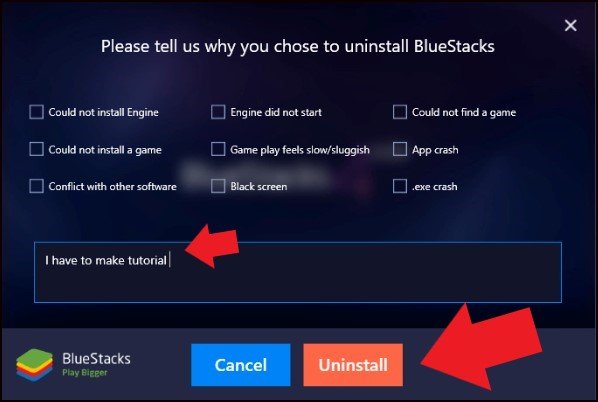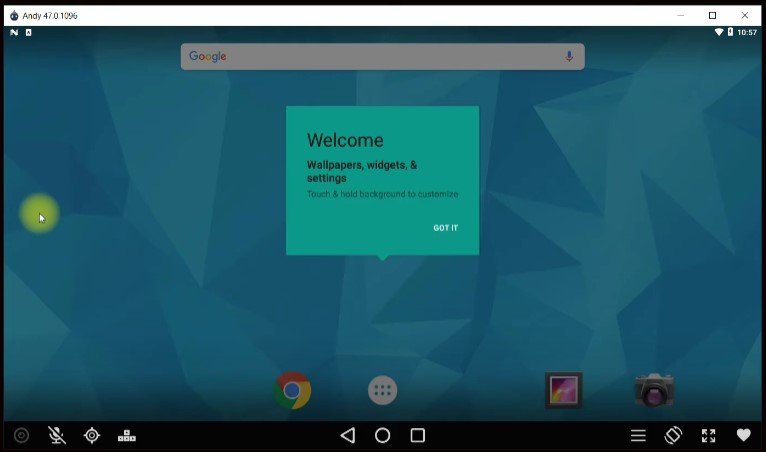BlueStacks est le plus grand nom du jeu d’émulation. Les passionnés de jeux bourdonnent toujours d’enthousiasme après l’annonce de BlueStacks X. Pendant ce temps, BlueStacks 5 continue de dépasser toutes les attentes.
Mais BlueStacks n’a pas toujours été le mastodonte que les gens connaissent aujourd’hui. Le produit multiplateforme a suscité l’intérêt car il promettait aux consommateurs un outil capable d’exécuter des applications Android sur des ordinateurs.
Les fondateurs ont d’abord démontré les capacités de l’application en 2011. La même année, la société a publié la version alpha du programme. À l’époque, l’émulateur s’appelait simplement BlueStacks App Player.

Bien que de nombreux consommateurs aient choisi de l’appeler BlueStacks 1. Le nom convient car il s’agissait de la première itération du programme et il a répondu aux attentes du public.
L’émulateur a créé un environnement sur Windows et macOS permettant aux utilisateurs d’exécuter des applications Android. BlueStacks 1 était téléchargeable gratuitement.
Vous pouvez également l’utiliser sans payer d’argent. Cependant, la société a conservé certaines des fonctionnalités avancées derrière un paywall. Aujourd’hui, BlueStacks 1 n’est pas particulièrement impressionnant.
De nombreux émulateurs modernes peuvent surpasser le programme. Mais à ces débuts, BlueStacks 1 était le plus grand nom de la ville.

Caractéristiques
- Vous pouvez télécharger des applications Android OS dans BlueStacks
- Une fois que vous avez téléchargé les applications du système d’exploitation, vous pouvez les installer sur une machine Windows
- Vous pouvez jouer à des jeux Android sur Windows
- Vous pouvez installer les fichiers APK que vous avez téléchargés à partir d’autres emplacements.
- Vous pouvez modifier et supprimer des fichiers, mais uniquement si vous disposez d’un accès root
- Vous pouvez personnaliser les fonctions et l’interface utilisateur
Il est à noter que vous devez vous connecter à votre compte Google pour accéder au Google Play Store. Chose intéressante, certaines personnes évitent BlueStacks car elles n’ont pas d’appareils Android.
Ils pensent qu’un appareil Android est nécessaire pour utiliser ce programme. Mais ce n’est pas vrai. Tout ce dont vous avez besoin est un APK de l’application Android que vous souhaitez exécuter. Si vous avez un compte Google, vous pouvez également télécharger des programmes Android sur votre ordinateur.
Oui, l’émulateur vous donne la possibilité de connecter votre appareil Android à l’ordinateur. Mais cela ne signifie pas que vous avez besoin d’un appareil Android pour utiliser BlueStacks.
Cependant, si vous avez de l’expérience avec Android, il ne vous faudra pas autant de temps pour maîtriser l’émulateur. BlueStacks 1 s’ouvrira dans une fenêtre séparée.
Une fois que vous l’avez lancé, vous verrez toutes les icônes que les gens associent aux systèmes d’exploitation Android. Cependant, dans ce cas, vous pouvez utiliser la souris et le clavier pour tout contrôler.
Télécharger l’ancienne version de BlueStacks 1 (32/64 bits)
Alternative à BlueStacks
Configuration requise
BlueStacks a la réputation d’être lourd. Par conséquent, les personnes ayant des machines plus faibles l’évitent généralement. Cependant, BlueStacks 1 est beaucoup plus faible que BlueStacks 5.
Par conséquent, il est peu probable que l’émulateur paralyse votre PC.
Ce qui est impressionnant car ces spécifications ne peuvent pas prendre en charge les versions ultérieures.
Le processus d’installation de BlueStacks 1 est aussi simple que possible. Le plus difficile est de trouver un téléchargement fiable. Vous vous attendriez à ce que les consommateurs obtiennent BlueStacks 1 de la source officielle.
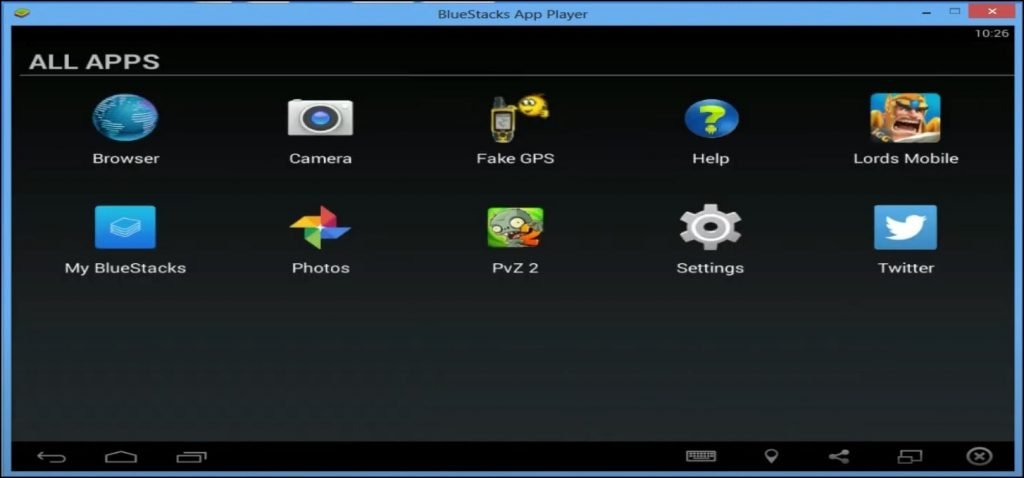
Mais de nombreuses personnes préfèrent sécuriser les logiciels à partir de sites torrent, ce qui est dangereux car cela expose votre ordinateur à des logiciels malveillants. Si vous pouvez sécuriser un téléchargement solide, lisez le contrat de licence et acceptez-le.
Vous ne pouvez pas installer BlueStacks tant que vous n’avez pas accepté l’accord. À la fin de la journée, l’émulateur fera la plupart du travail lourd. Cliquez ‘Continuer‘ encore et encore jusqu’à ce que vous arriviez au bouton ‘Installer’.
Le programme vous avertira lorsque l’installation sera terminée. Vous pouvez également faire confiance à BlueStacks 1 pour qu’il se lance automatiquement. Vous n’avez rien à faire.
Dans certains cas, l’émulateur peut vous demander d’attendre quelques minutes de plus pendant qu’il se prépare en coulisses. Mais une fois l’application lancée pour la première fois, les autres lancements se dérouleront sans problème.
Vous pouvez commencer à télécharger des applications Android depuis Google Play Store. Installez-les de la même manière que vous le feriez sur un appareil Android.
Les gens n’utilisent pas BlueStacks 1 aujourd’hui. Pourquoi quelqu’un utiliserait-il cet émulateur alors qu’il a BlueStack 5 ? Même si BlueStacks 5 ne fonctionne pas sur votre ordinateur, vous pouvez utiliser BlueStacks 4. Mais si vous souhaitez installer BlueStacks 1 pour une raison quelconque, le programme est relativement facile à télécharger et à installer.
Articles Liés